एकाधिक SWF फ़ाइलों को एक में कैसे शामिल करें (फ्रीवेयर शामिल)
मेरे पास 2 .swf फ़ाइलें हैं जिन्हें शामिल करने की आवश्यकता है। क्या ऐसा मुफ़्त, ओपन-सोर्स, ऑनलाइन ऐप या सॉफ़्टवेयर के साथ करना संभव है?
हमारे पास इसके लिए सीधा-सीधा हाँ है।
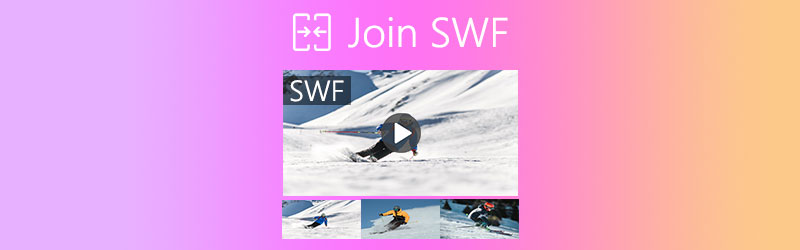
SWF, ShockWave Flash फ़ाइल स्वरूप, आमतौर पर वेब ब्राउज़र में उपयोग किया जाता है। जब आप ऑनलाइन वीडियो क्लिप डाउनलोड करते हैं, तो वे ज्यादातर SWF के रूप में सहेजी जाती हैं।
उन एसडब्ल्यूएफ वीडियो क्लिप को एक-एक करके खोलना अच्छा नहीं है, खासकर जब आप एक मास्टर मूवी या पूरा एपिसोड देखना चाहते हैं।
इस प्रकार, अधिक SWF फ़ाइलों को एक फ़ाइल में शामिल करना आवश्यक है।
ऐसा 2 एसडब्ल्यूएफ जॉइनर सॉफ्टवेयर नीचे उल्लिखित आपकी मदद कर सकता है एकाधिक SWF वीडियो को संयोजित करें एक फ़ाइल में।

भाग 1. पीसी/मैक पर SWF फ़ाइलों को एक में सुरक्षित रूप से कैसे मर्ज करें?
यदि आपके पास कुछ निजी SWF वीडियो हैं, और आप उन्हें ऑनलाइन फ्रीवेयर के साथ जोखिम में नहीं डालना चाहते हैं, तो आप डेस्कटॉप SWF जॉइनर सॉफ़्टवेयर आज़मा सकते हैं।
Vidmore वीडियो कनवर्टर विंडोज और मैक कंप्यूटर पर ऐसा SWF मर्जिंग प्रोग्राम है। यह एक ऑल-इन-वन वीडियो कनवर्टर और संपादक है, और एसडब्ल्यूएफ फाइलों में शामिल होना इसकी विशेषताओं में से एक है। संख्या सीमा के बिना, यह आपके इच्छित क्रम में अधिक SWF फ़ाइलों को मर्ज कर सकता है। यह सॉफ्टवेयर काफी सुरक्षित है और आप अपने स्थानीय ड्राइव पर इंटरनेट कनेक्शन के बिना पूरी प्रक्रिया को अंजाम दे सकते हैं। क्या अधिक है, इसका हार्डवेयर त्वरण आपको अधिक SWF फ़ाइलों को शीघ्रता से मर्ज करने में सक्षम बनाता है।
- 200 से अधिक प्रारूपों (वीडियो, ऑडियो और डीवीडी) में कनवर्ट करें।
- SWF और अन्य वीडियो फ़ाइलों को संपादित करें (फसल, वॉटरमार्क, घुमाएँ, फ़िल्टर, आदि)
- वीडियो, इमेज और ऑडियो के साथ एमवी बनाएं।
- साथ-साथ वीडियो बनाने के लिए कोलाज वीडियो और तस्वीरें।
- बड़ी फ़ाइलों को संपीड़ित करें, वीडियो मेटाडेटा जानकारी संपादित करें, और बहुत कुछ करें।

चरण 1: SWF फ़ाइलें जोड़ें
विंडोज या मैक कंप्यूटर पर इस एसडब्ल्यूएफ जॉइनर सॉफ्टवेयर को मुफ्त डाउनलोड करें। एक सफल स्थापना के बाद इसे लॉन्च करें।
मुख्य विंडो में, अपनी एकाधिक SWF फ़ाइलों को इस सॉफ़्टवेयर में खींचें और छोड़ें।
वैकल्पिक रूप से, क्लिक करें फाइलें जोड़ो एकाधिक SWF फ़ाइलें या संपूर्ण SWF फ़ोल्डर आयात करने के लिए ऊपरी-बाएँ कोने पर स्थित बटन।
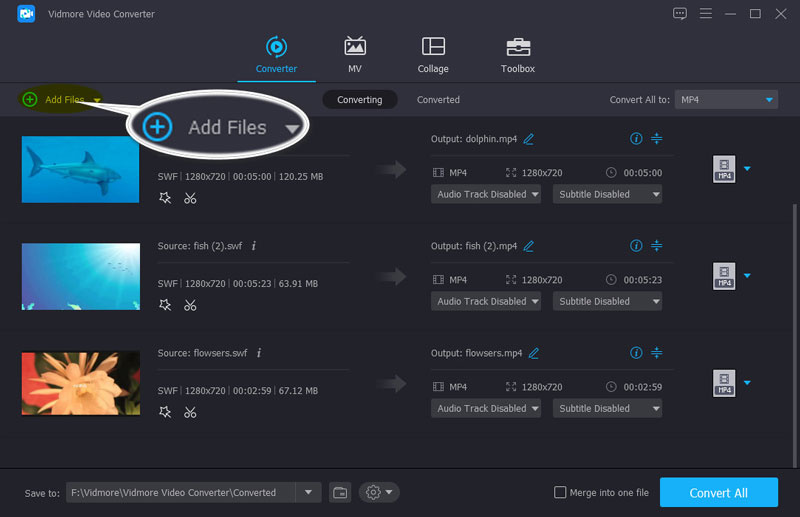
चरण 2: SWF फ़ाइलों के क्रम को समायोजित करें
उन SWF फ़ाइलों को क्रम में रखने के लिए, आप एक SWF फ़ाइल को अपने इच्छित क्रम में होवर और ड्रैग कर सकते हैं। उन SWF फ़ाइलों को ऊपर से नीचे तक क्रम में व्यवस्थित किया जाता है।
इसके अलावा, आप पा सकते हैं बढ़ाना या नीचे की ओर आदेश को व्यवस्थित करने के लिए दाएँ फलक पर चिह्न।
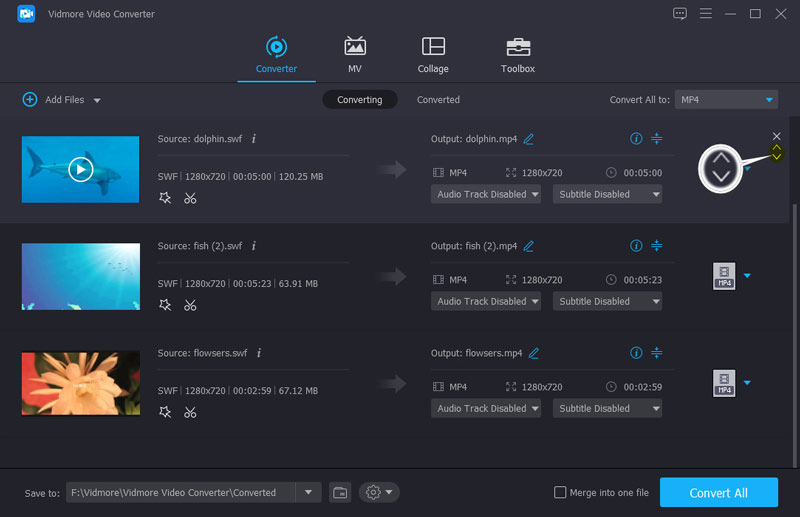
चरण 3: SWF फ़ाइलें मर्ज करें
जब ऑर्डर सेटिंग्स पूरी हो जाएं, तो पहले बॉक्स को चेक करें एक फाइल में विलय निचले-दाएँ फलक पर।
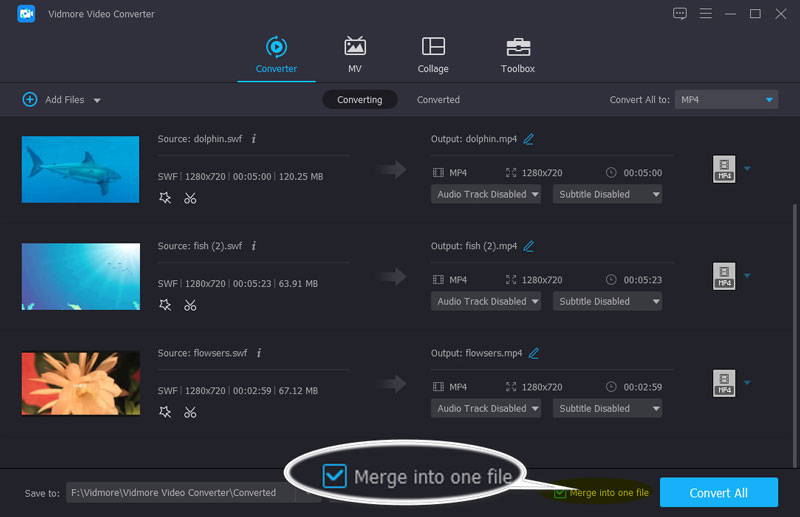
फिर, आपको की ड्रॉप-डाउन सूची पर क्लिक करके संयुक्त SWF फ़ाइल के लिए आउटपुट स्वरूप का चयन करना चाहिए सभी में कनवर्ट करें शीर्ष-दाएं फलक पर, और चुनना SWF पॉप-अप विंडो में बाएँ फलक से।
आप ड्रॉप-डाउन विकल्प से अपने एसडब्ल्यूएफ प्रारूप और संकल्प को अपनी इच्छानुसार बदल सकते हैं।
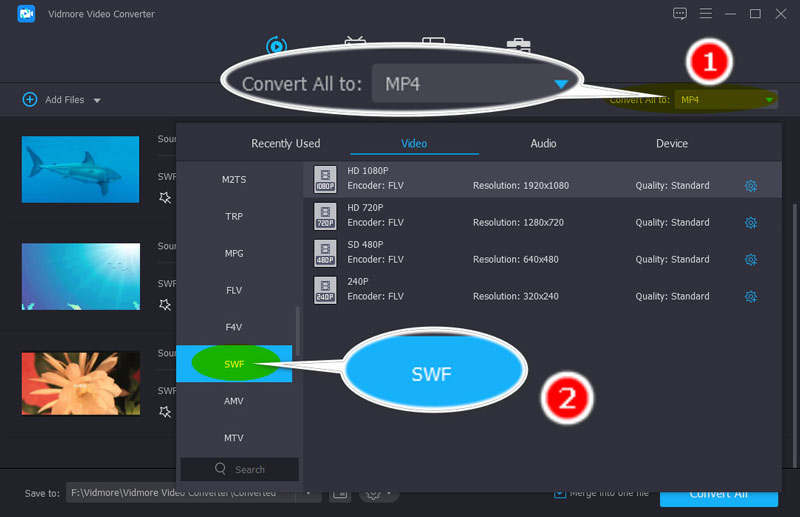
अंत में, क्लिक करें सभी को रूपांतरित करें SWF फ़ाइलों को मर्ज करना प्रारंभ करने के लिए निचले-दाएं कोने पर स्थित बटन।
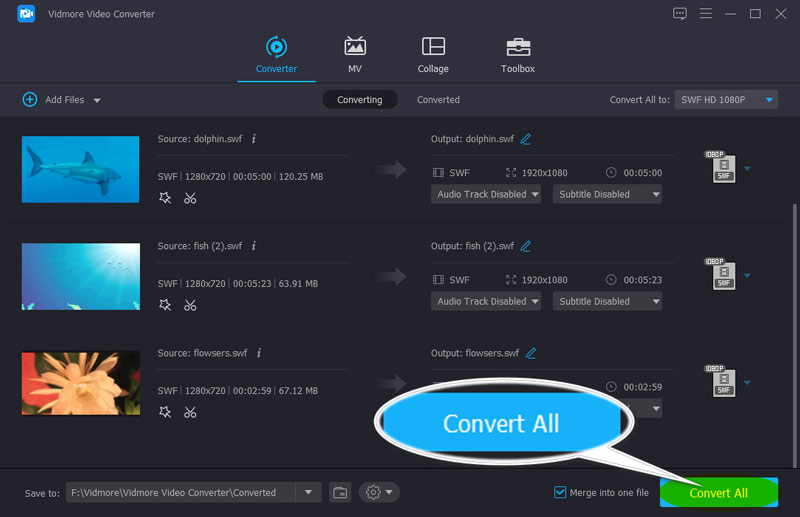
जब SWF कॉम्बिंग प्रक्रिया पूरी हो जाती है, तो मर्ज की गई SWF फ़ाइल स्वचालित रूप से फ़ोल्डर खोलकर स्थित हो जाएगी।
उसके बाद, आप SWF फ़ाइल को अपने साथ चला सकते हैं एसडब्ल्यूएफ खिलाड़ी सीधे।
भाग 2. SWF वीडियो को एक ऑनलाइन में मुफ़्त में कैसे संयोजित करें
एकाधिक SWF फ़ाइलों को एक फ़ाइल में रखने का एक अन्य विकल्प ऑनलाइन फ्रीवेयर प्राप्त करना है।
इससे पहले कि आप मर्ज करने के लिए कई SWF फ़ाइलें ऑनलाइन अपलोड करें, आपको कई सावधानियों पर ध्यान देना चाहिए:
ऑनलाइन विलय की प्रक्रिया धीमी है;
यह प्रत्येक ऑनलाइन SWF जॉइनर टूल के लिए 100% सुरक्षित नहीं है;
इसके अलावा, ऑनलाइन एसडब्ल्यूएफ विलय के फायदे स्पष्ट हैं:
यह SWF फ़ाइलों को संयोजित करने के लिए स्वतंत्र है;
आपको कोई सॉफ्टवेयर डाउनलोड करने की जरूरत नहीं है।
SWF फ़ाइलों को ऑनलाइन मर्ज करने के पेशेवरों और विपक्षों को जानने के बाद, आइए कदम उठाकर सही कदम उठाएं Aiseesoft मुफ्त ऑनलाइन वीडियो विलय उदहारण के लिए:
चरण 1: विंडोज़ या मैक कंप्यूटर पर अपने ब्राउज़र के माध्यम से इस SWF जॉइनर फ्रीवेयर को ऑनलाइन खोलें (https://www.aiseesoft.com/video-merger-online/)।
चरण 2: दबाएं मर्ज करने के लिए फ़ाइलें जोड़ें बटन और पॉप-अप अधिसूचना में एक वीडियो लॉन्चर स्थापित करें, जो स्वचालित रूप से SWF फ़ाइल को मर्ज और डाउनलोड कर सकता है।
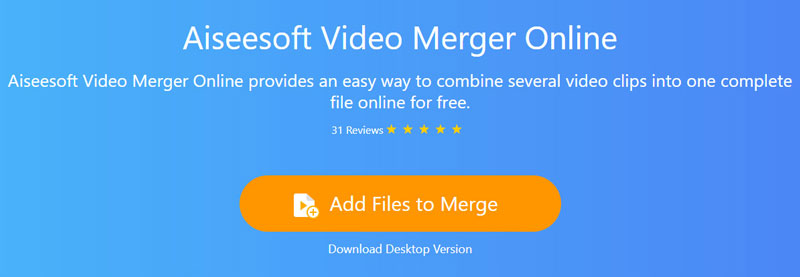
चरण 3: सफल स्थापना के बाद, ओपन-सोर्स विंडो दिखाई देगी, अपने स्थानीय कंप्यूटर पर SWF फ़ाइलों का चयन करें और उन्हें ऑनलाइन अपलोड करें।
ध्यान दें: आपको SWF फ़ाइल का चयन क्रम में करना चाहिए क्योंकि वे आपके द्वारा चुने गए क्रम में मर्ज हो जाएंगे।
चरण 4: आउटपुट रिज़ॉल्यूशन और आउटपुट स्वरूप चुनें, और क्लिक करें अभी मर्ज करें अपने स्थानीय ड्राइव पर SWF फ़ाइल को तलाशना और डाउनलोड करना शुरू करने के लिए।
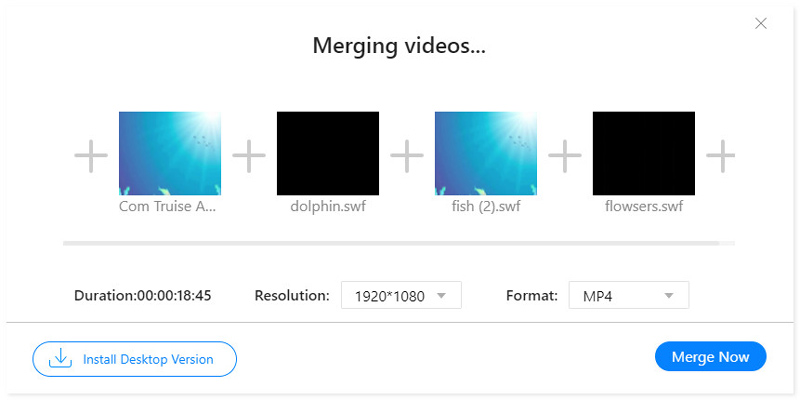
यह मुफ़्त ऑनलाइन SWF मर्जिंग टूल MP4, MOV, MKV, M4V, FLV, WMV, VOB, और MPG को छोड़कर SWF आउटपुट स्वरूप का समर्थन नहीं करता है।
यदि आप मूल SWF प्रारूप रखना चाहते हैं, तो उपयोग करने की पहली विधि Vidmore वीडियो कनवर्टर आपको अनुशंसा की जाती है।
भाग 3. एसडब्ल्यूएफ वीडियो में शामिल होने के अक्सर पूछे जाने वाले प्रश्न
मैं शॉकवेव फ्लैश फ़ाइल कैसे खोलूं?
इससे पहले, आप सीधे SWF फ़ाइल खोलने के लिए Adobe Flash Player का उपयोग कर सकते हैं। हालांकि, 2021 में एडोब फ्लैश प्लेयर समाप्त होने के बाद, आपको वीएलसी, विंडोज मीडिया प्लेयर जैसे एसडब्ल्यूएफ प्लेयर के साथ एक एसडब्ल्यूएफ फाइल खोलनी होगी। विमोर प्लेयर, और अधिक।
क्या SWF फ़ाइलें अभी भी उपयोग की जाती हैं?
हालांकि एसडब्ल्यूएफ फाइलें एडोब फ्लैश प्लेयर द्वारा समर्थित नहीं हैं, फिर भी यह एक इंटरैक्टिव गेम या गैर-इंटरैक्टिव विज्ञापन या ट्यूटोरियल हो सकती है।
फ्लैश प्लेयर के बजाय मैं क्या उपयोग कर सकता हूं?
वर्तमान में, HTML5 को वेब पेजों के भीतर वीडियो और ऑडियो खोलने के लिए Adobe Flash Player के विकल्प के रूप में उपयोग किए जाने की संभावना है।
निष्कर्ष
एक SWF जॉइनर के साथ एक ही फ़ाइल में एकाधिक SWF फ़ाइलें प्राप्त करना आसान है। यह पृष्ठ कंप्यूटर पर और ऑनलाइन अधिक SWF वीडियो को एक फ़ाइल में संयोजित करने के 2 तरीके दिखाता है। दोनों विधियां लक्ष्य को आसानी से प्राप्त कर सकती हैं, लेकिन उनके नुकसान भी हैं। SWF फ़ाइलों को सुरक्षित रूप से और तेज़ी से संयोजित करने के लिए, आपको वीडियो वीडियो कनवर्टर की अनुशंसा की जाती है। यदि आपको SWF वीडियो को ऑनलाइन मर्ज करने के लिए फ्रीवेयर की आवश्यकता है, तो आपको मुफ्त ऑनलाइन वीडियो मर्जर सॉफ़्टवेयर की आवश्यकता है।
क्या यह पोस्ट आपकी मदद करता है?
यदि हां, तो नीचे अपनी टिप्पणी छोड़ने में संकोच न करें।
वीडियो टिप्स
-
एसडब्ल्यूएफ समाधान
-
मर्ज वीडियो
-
के साथ वीडियो ट्रिम करें


